Advertisements
Advertisements
HEYRIAD.COM – Inilah beberapa cara screenshot panjang di HP Samsung. Apa kamu pernah ingin screenshot layar dari percakapan panjang atau beberapa pos di feed tanpa harus menyatukan tangkapan layar kecil dengan cermat ? Jika iya, maka kamu beruntung karena sekarang sudah ada fitur Scrolling Screenshot.
Fitur ini sekarang mungkin telah tersedia di hampir setiap ponsel pintar Android di pasaran, mungkin termasuk Samsung yang kamu pakai juga. Nah, jika kamu baru tau bahwa ada fitur semacam ini, kami yakin kamu belum tau bagaimana cara melakukannya. So silahkan simak panduan cara - cara screenshot panjang di HP Samsung berikut ini.


Ini adalah cara screenshot panjang di Hp Samsung J2 Prime dan juga cara screenshot panjang di HP Samsung model lainnya. Untuk caranya, kamu hanya pelu membuka menu Settings di HP mu, lalu klik opsi Advanced feature. Setelah itu kamu harus memilih opsi Smart Capture, dan hidupkan opsi tersebut dengan menekan ON. Selanjutnya klik opsi scroll capture, setelah kamu menengkap screenshoot,klik Scroll Capture untuk menangkap screenshoot panjang.

Selanjutnya adalah cara screenshot panjang Samsung J5 dengan menggunakan aplikasi LongShot. Dengan LongShot, ini juga bisa menjadi cara screenshot panjang Samsung J2 Prime dan cara screenshot panjang di HP Samsung model lainnya. Tinggal unduh saja aplikasi LongShot di Play Store, kemudian install di HP mu. Nah untuk screenshoot misalnya sebuah halaman web, cukup masukkan URL di aplikasi itu sendiri. Pilihlah titik awal dan akhir untuk tangkapan layar mu. Dan untuk screenshot sesuatu selain halaman web, kamu harus memberikan izin LongShot untuk muncul di atas aplikasi lain.
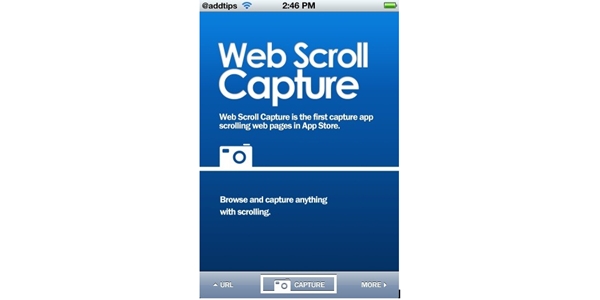
Di panduan cara screenshot panjang di HP Samsung ini, kami juga akan memberitahukan cara screenshot panjang hp Samsung J1 Ace, yaitu dengan aplikasi Web Scroll Capture. Aplikasi ini setara dengan Long Screenshot di iOS, bedanya ini untuk Android sepert Samsung. Web Scroll Capture ini hanya berfungsi pada halaman web, tapi apikasi ini memiliki tiga fitur utama loh. Yups, kamu dapat menyimpan halaman web sebagai PDF, sebagai gambar, atau mengunduh halaman untuk dilihat secara offline.

Cara screenshot panjang Samsung J1 Ace ini juga bisa menjadi cara screenshot panjang di HP Samsung J2 Pro dan model lainnya. Stitch and Share adalah aplikasi sederhana untuk digunakan yang akan membuat tombol pintas di layar Samsung mu. Setelah menginstallnya, kamu hanya perlu meluncurkan aplikasi ini dan berikan izin yang diperlukan. Ada tiga opsi, termasuk long screenshot. Ketika muncul pop up, silahkan konfirmasi pilihan mu, lalu klik Mulai Sekarang. Kamu akan dibawa ke layar beranda tempat kamu sekarang akan melihat jalan pintas mengambang di layar kiri.
Buka bagian yang ingin kamu screenshot lalu klik tombol Mulai sekali untuk mulai menangkap. Setelah itu kamu sekarang akan melihat tombol Simpan di sisi kanan layar. Gulir layar sekaligus tapi jangan terlalu cepat juga, dan jangan heran ketika setiap kali kamu menggulir, tombol simpan akan menghilang sebentar. Ini berarti aplikasi berfungsi. Saat muncul kembali, gulir lagi. Ulangi sampai Anda selesai lalu tekan tombol Simpan.
Baca juga:
10 Cara Mengatasi Ruang Penyimpanan Penuh Samsung
Cara Screenshot Tanpa Tombol di Android
15 Cara Mengembalikan File Terhapus di Samsung

Tidak seperti Stitch dan Share, yang menggabungkan beberapa tangkapan layar secara vertikal, Screenshot Join menggunakan pendekatan yang berbeda. Cara screenshot panjang di HP Samsung ini bisa menjadi cara screenshot panjang di Whatsapp juga. Aplikasi ini juga memungkinkan kamu untuk menangkapan layar secara horizontal. Jadi, tinggal luncurkan aplikasi dan kamu akan melihat slot kosong untuk Gambar 1 dan Gambar 2. Disini pilihlah caranya, secara horizontal atau vertikal.
Ok gengs, demikianlah cara - cara screenshot panjang di HP Samsung paling mudah yang dapat kamu pelajari. Nah, lain kali jika teman mu mengirimi empat tangkapan layar dari satu percakapan teks, pastikan untuk mengirim mereka tautan ke artikel ini. Ok ! have great day !
Fitur ini sekarang mungkin telah tersedia di hampir setiap ponsel pintar Android di pasaran, mungkin termasuk Samsung yang kamu pakai juga. Nah, jika kamu baru tau bahwa ada fitur semacam ini, kami yakin kamu belum tau bagaimana cara melakukannya. So silahkan simak panduan cara - cara screenshot panjang di HP Samsung berikut ini.

Cara Screenshot Panjang di HP Samsung
1. Menu Settings

Ini adalah cara screenshot panjang di Hp Samsung J2 Prime dan juga cara screenshot panjang di HP Samsung model lainnya. Untuk caranya, kamu hanya pelu membuka menu Settings di HP mu, lalu klik opsi Advanced feature. Setelah itu kamu harus memilih opsi Smart Capture, dan hidupkan opsi tersebut dengan menekan ON. Selanjutnya klik opsi scroll capture, setelah kamu menengkap screenshoot,klik Scroll Capture untuk menangkap screenshoot panjang.
2. LongShot

Selanjutnya adalah cara screenshot panjang Samsung J5 dengan menggunakan aplikasi LongShot. Dengan LongShot, ini juga bisa menjadi cara screenshot panjang Samsung J2 Prime dan cara screenshot panjang di HP Samsung model lainnya. Tinggal unduh saja aplikasi LongShot di Play Store, kemudian install di HP mu. Nah untuk screenshoot misalnya sebuah halaman web, cukup masukkan URL di aplikasi itu sendiri. Pilihlah titik awal dan akhir untuk tangkapan layar mu. Dan untuk screenshot sesuatu selain halaman web, kamu harus memberikan izin LongShot untuk muncul di atas aplikasi lain.
3. Web Scroll Capture
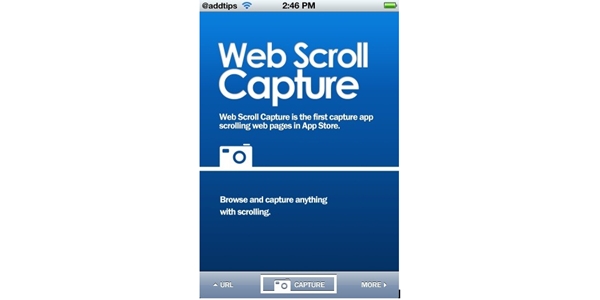
Di panduan cara screenshot panjang di HP Samsung ini, kami juga akan memberitahukan cara screenshot panjang hp Samsung J1 Ace, yaitu dengan aplikasi Web Scroll Capture. Aplikasi ini setara dengan Long Screenshot di iOS, bedanya ini untuk Android sepert Samsung. Web Scroll Capture ini hanya berfungsi pada halaman web, tapi apikasi ini memiliki tiga fitur utama loh. Yups, kamu dapat menyimpan halaman web sebagai PDF, sebagai gambar, atau mengunduh halaman untuk dilihat secara offline.
4. Stitch and Share

Cara screenshot panjang Samsung J1 Ace ini juga bisa menjadi cara screenshot panjang di HP Samsung J2 Pro dan model lainnya. Stitch and Share adalah aplikasi sederhana untuk digunakan yang akan membuat tombol pintas di layar Samsung mu. Setelah menginstallnya, kamu hanya perlu meluncurkan aplikasi ini dan berikan izin yang diperlukan. Ada tiga opsi, termasuk long screenshot. Ketika muncul pop up, silahkan konfirmasi pilihan mu, lalu klik Mulai Sekarang. Kamu akan dibawa ke layar beranda tempat kamu sekarang akan melihat jalan pintas mengambang di layar kiri.
Buka bagian yang ingin kamu screenshot lalu klik tombol Mulai sekali untuk mulai menangkap. Setelah itu kamu sekarang akan melihat tombol Simpan di sisi kanan layar. Gulir layar sekaligus tapi jangan terlalu cepat juga, dan jangan heran ketika setiap kali kamu menggulir, tombol simpan akan menghilang sebentar. Ini berarti aplikasi berfungsi. Saat muncul kembali, gulir lagi. Ulangi sampai Anda selesai lalu tekan tombol Simpan.
Baca juga:
10 Cara Mengatasi Ruang Penyimpanan Penuh Samsung
Cara Screenshot Tanpa Tombol di Android
15 Cara Mengembalikan File Terhapus di Samsung
5. Screenshot Join

Tidak seperti Stitch dan Share, yang menggabungkan beberapa tangkapan layar secara vertikal, Screenshot Join menggunakan pendekatan yang berbeda. Cara screenshot panjang di HP Samsung ini bisa menjadi cara screenshot panjang di Whatsapp juga. Aplikasi ini juga memungkinkan kamu untuk menangkapan layar secara horizontal. Jadi, tinggal luncurkan aplikasi dan kamu akan melihat slot kosong untuk Gambar 1 dan Gambar 2. Disini pilihlah caranya, secara horizontal atau vertikal.
Ok gengs, demikianlah cara - cara screenshot panjang di HP Samsung paling mudah yang dapat kamu pelajari. Nah, lain kali jika teman mu mengirimi empat tangkapan layar dari satu percakapan teks, pastikan untuk mengirim mereka tautan ke artikel ini. Ok ! have great day !
Komentar